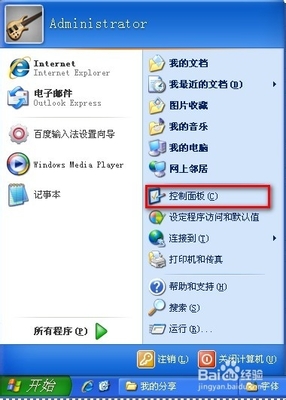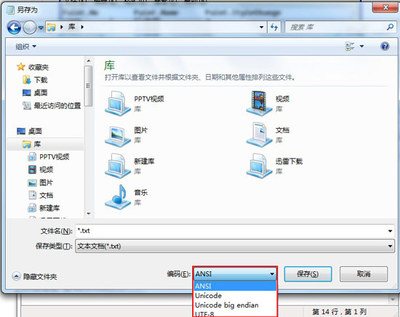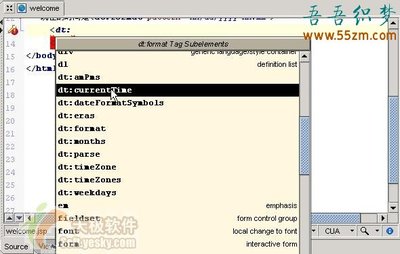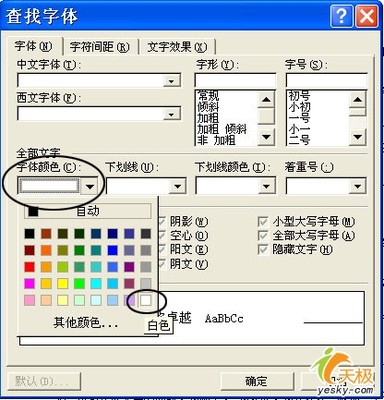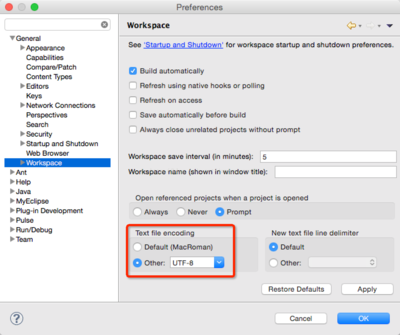在Excel中经常需要一些公式进行辅助,但出现乱码的情况也很多,这个是有办法解决的。接下来是小编为大家带来的excel 公式显示乱码的解决方法,希望对你有用。
excel 公式显示乱码的解决方法:更正 #VALUE! 错误
全部显示
全部隐藏
更正乱码步骤1:当使用的参数 (参数:函数中用来执行操作或计算的值。参数的类型与函数有关。函数中常用的参数类型包括数字、文本、单元格引用和名称。)或操作数 (操作数:操作数是公式中运算符任意一侧的项。在 Excel 中,操作数可以是值、单元格引用、名称、标签和函数。)的类型不正确时,会出现此错误。
更正乱码步骤2:可以根据需要,单击显示错误的单元格,单击显示的按钮 ,然后单击“显示计算步骤”(如果显示)。
更正乱码步骤3:检查下列可能的原因和解决方法。
更正乱码步骤4:当公式需要数字或逻辑值(例如 TRUE 或 FALSE)时,却输入了文本
更正乱码步骤5:Microsoft Office Excel 无法将文本转换为正确的数据类型。请确保公式或函数所需的操作数或参数正确无误,并且公式引用的单元格中包含有效的值。例如,如果单元格 A5 中包含数字且单元格 A6 中包含文本“Not available”,则公式 =A5+A6 将返回错误 #VALUE!。
更正乱码步骤6:输入或编辑数组公式,然后按 Enter
更正乱码步骤7:选择包含数组公式 (数组公式:数组公式对一组或多组值执行多重计算,并返回一个或多个结果。数组公式括于大括号 ({ }) 中。按 Ctrl+Shift+Enter 可以输入数组公式。)的单元格或单元格区域,按 F2 编辑公式,然后按 Ctrl+Shift+Enter。
更正乱码步骤8:将单元格引用、公式或函数作为数组常量输入
更正乱码步骤9:请确保数组常量 (常量:不进行计算的值,因此也不会发生变化。例如,数字 210 以及文本“每季度收入”都是常量。表达式以及表达式产生的值都不是常量。)不是单元格引用、公式或函数。
更正乱码步骤10:为需要单个值(而不是区域)的运算符或函数提供区域
更正乱码步骤11:将区域更改为单个值。
更正乱码步骤12:更改区域,使其包含公式所在的同一行或列。
更正乱码步骤13:在某个矩阵工作表函数中使用了无效的矩阵
更正乱码步骤14:请确保矩阵 (矩阵:数值或单元格区域的矩形数组,该数组与其他数组或区域相组合以计算出多个和或乘积。Excel 预先定义了可生成和或乘积的矩阵函数。)的维度对于矩阵参数是正确的。
更正乱码步骤15:运行的宏程序所输入的函数返回 VALUE!
更正乱码步骤16:请确保函数未使用不正确的参数。
看了excel 公式显示乱码的解决方法还看了:1.Excel输入长数字变成了乱码怎么办
2.Word中数学公式显示为乱码怎么办
3.excel不显示公式的解决办法
4.excel表格中数字全部变成#字符乱码怎么办
5.excel表格中数字乱码怎么办?
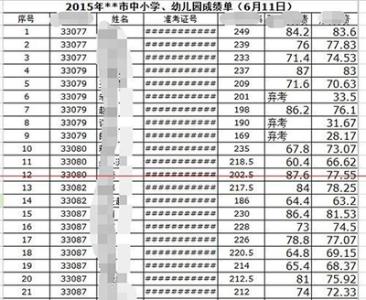
6.教你Excel函数公式统计文本出现次数的方法
7.excel2010显示公式的方法
 爱华网
爱华网